
手机相机如何扫描纸制文件 如何用手机将纸质文件转换为电子版扫描件
发布时间:2023-12-13 10:43:43 来源:丰图软件园
手机已经成为我们生活中不可或缺的一部分,除了通讯、娱乐功能外,手机还能充当一台便捷的扫描仪,将纸质文件转换为电子版扫描件。随着科技的不断进步,手机相机的拍摄功能越来越强大,使得扫描文件变得更加简单和高效。如何利用手机相机进行纸制文件的扫描,成为了许多人关注的话题。在本文中我们将介绍一些方法和技巧,帮助您轻松地将纸质文件转换为电子版扫描件,提高工作和学习的效率。
如何用手机将纸质文件转换为电子版扫描件
具体方法:
1.手机打开扫描全能王,进入页面,首次进入点击【开始使用】。

2.进入页面后,点击右下角的照相机图标。
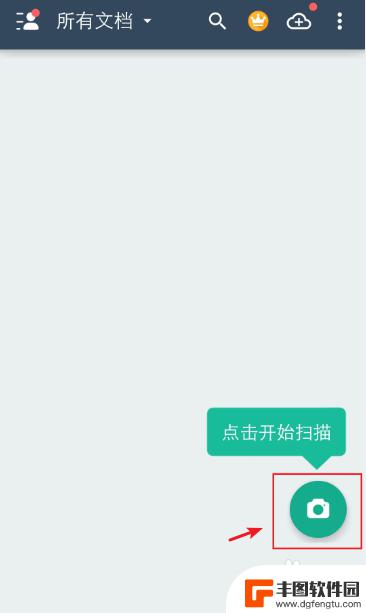
3.根据自己要扫描的类型,滑动工具栏,点击栏目,比如:普通。
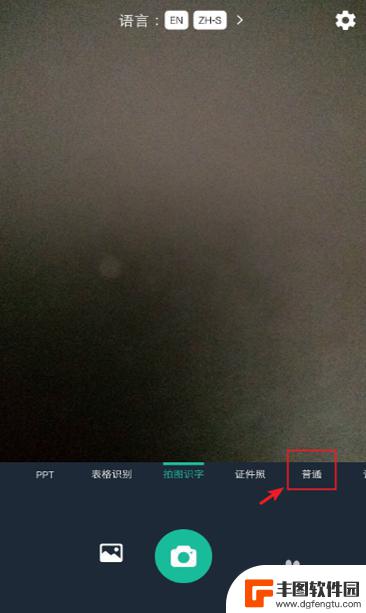
4.对准要扫描的纸质文件,点击拍照图标,进行拍照。
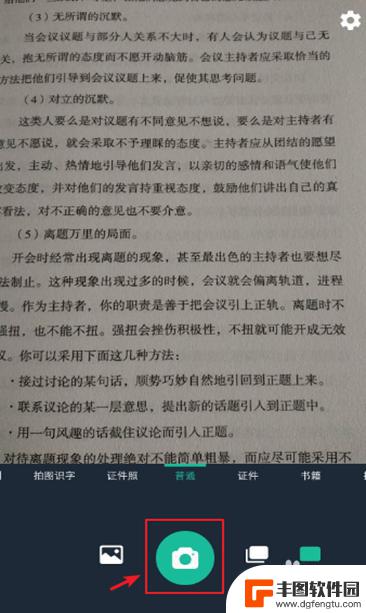
5.拍照后,进入页面,调整大小位置,再点击右下角的【√ 】。
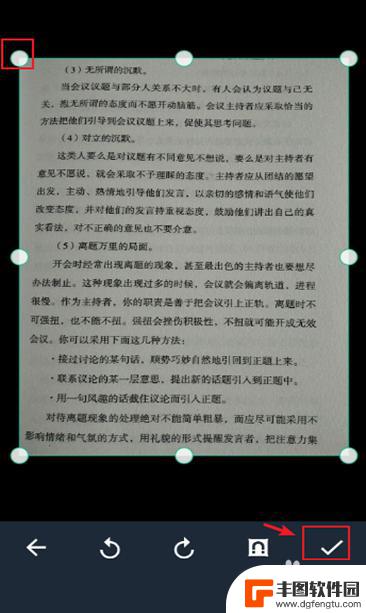
6.进入页面,选择要扫描的电子版样式,比如:黑白。
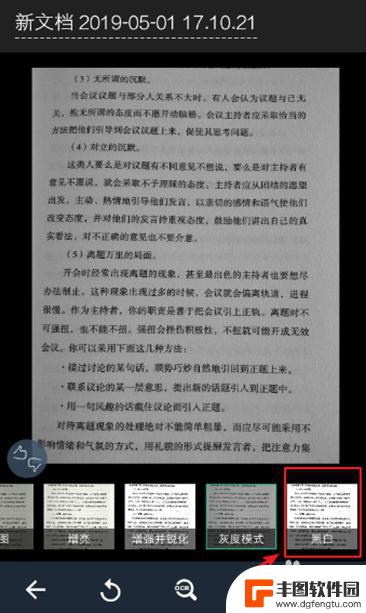
7.完成后,点击右下角的【 √ 】就可以保存图片。
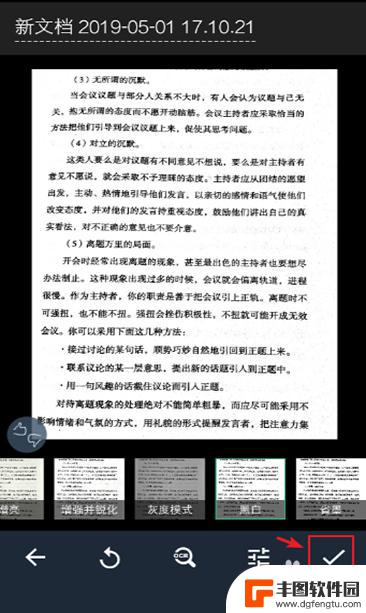
8.进入以下页面,可以命名扫描件的名称。
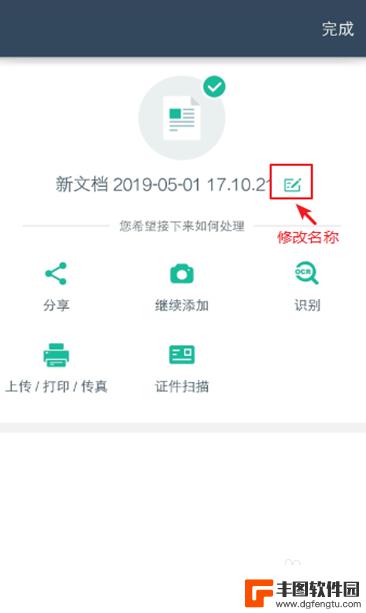
9.如果需要分享或者保存到手机,可以点击【分享】。出现窗口,点击【图片】就可以保存到手机上了,这样纸质文件就扫描成电子版扫描件了。
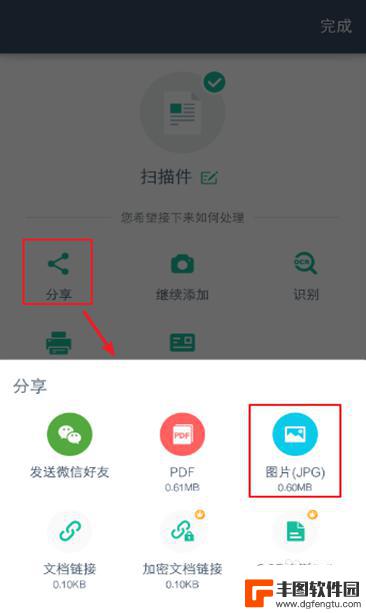
以上就是手机相机如何扫描纸制文件的全部内容,碰到同样情况的朋友们请参考本文的方法来处理,希望能够对大家有所帮助。
热门游戏
- 相关教程
- 小编精选
-

怎么手机扫描纸质文件成电子版 手机如何扫描纸质文件变成电子版扫描件
在现代社会纸质文件逐渐被电子版文档所取代,手机扫描纸质文件成电子版已成为一种便捷的操作方式,通过手机的扫描功能,我们可以将纸质文件快速转化为电子版扫描件,方便存储和传输。手机如...
2024-05-06
-

手机怎么扫描照片生成电子版 手机上怎么扫描纸质文件成电子版
随着科技的不断发展,我们可以利用手机轻松地将纸质文件转化为电子版,通过手机扫描照片生成电子版的功能,我们可以摆脱繁琐的传统扫描仪操作,只需简单几步,便可将纸质文件快速转换为电子...
2024-04-02
-
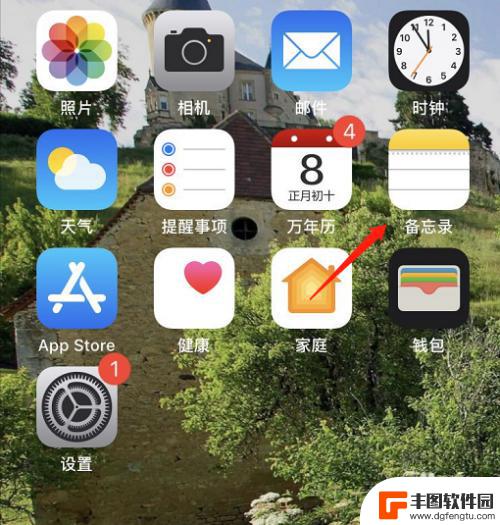
苹果手机如何扫描文件变成电子版 苹果手机文件扫描转pdf教程
在日常生活中,我们经常会遇到需要将纸质文件转换成电子版的情况,苹果手机提供了便捷的文件扫描功能,可以帮助我们快速实现这一转换过程。通过简单的操作,我们可以将纸质文档扫描成PDF...
2024-04-16
-
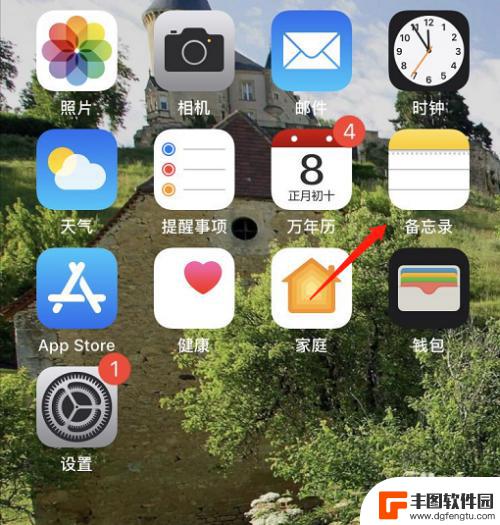
手机如何扫描成pdf格式 苹果手机文件扫描方法
在日常生活和工作中,我们经常需要将纸质文件转换成电子文件,便于存储和分享,苹果手机提供了便捷的文件扫描功能,通过手机相机可以将纸质文件快速扫描成PDF格式。只需打开相机应用,选...
2024-05-05
-

用手机怎么扫描纸质文件成电子版 怎样利用手机将纸质文件变成电子版扫描件
随着科技的迅猛发展,如今我们的手机已经不仅仅是通讯工具,更成为了一个多功能的工具,其中利用手机将纸质文件变成电子版扫描件的功能也逐渐成为了手机的一项常见功能。传统的扫描仪在扫描...
2024-03-16
-
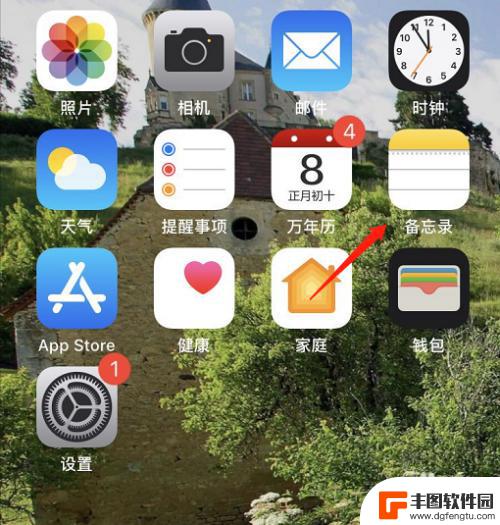
iphone手机如何扫描成pdf 苹果手机文件扫描方法
在日常生活和工作中,我们经常会遇到需要将纸质文件转换为电子文档的情况,而苹果手机作为一款功能强大的智能手机,也具备了文件扫描的功能。通过使用iPhone手机的扫描功能,我们可以...
2024-08-31
-

苹果手机流量设置在哪里设置 苹果手机流量使用限制在哪调整
苹果手机作为目前市场上最受欢迎的智能手机品牌之一,其流量设置和使用限制也备受用户关注,在苹果手机上,我们可以通过设置中的蜂窝移动网络选项来调整流量使用限制,以便控制流量的使用情...
2025-02-18
-

手机如何扫描纸质表格文件 手机扫描纸质文件转电子版
现在随着科技的不断发展,手机不仅仅是通信工具,还是我们生活中必不可少的工具之一,而其中最方便的功能之一便是可以利用手机扫描纸质文件,将其转化为电子版。这种技术不仅可以方便我们的...
2025-02-18















